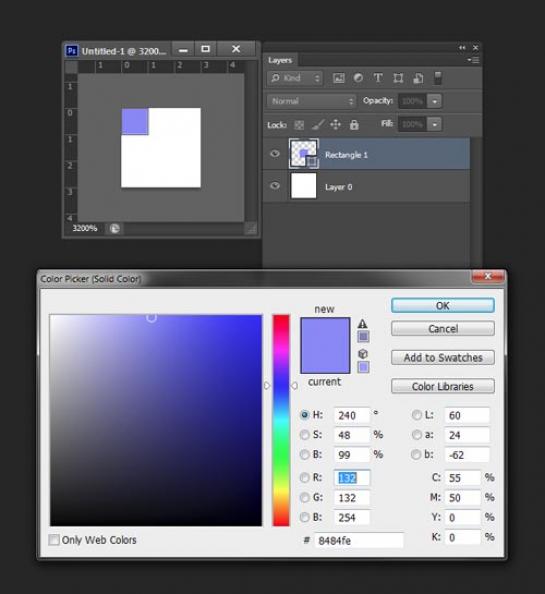
Ustvarimo nov dokument, velik 3 x 3 slikovne pike, 72 dpi, RGB barvni prostor, in ga poimenujemo »vzorec«. Pritisnemo tipko D na tipkovnici, da ponastavimo barve na črno in belo, ter s pomočjo orodja Rectangular (tipka U) narišemo kvadrat, velik 1 x 1 slikovne pike, v zgornjem levem kotu. Z dvoklikom na ikono v Layer paleti se odpre Color Picker, kjer nastavimo barvo #8484FE in potrdimo.

Postopek ponovimo še za ostalih osem polj v našem dokumentu. Vsako polje pobarvamo z drugo barvo, kot kaže slika. Ko imamo vsa polja narisana, sliko stisnemo – Layer/Flatten Image.
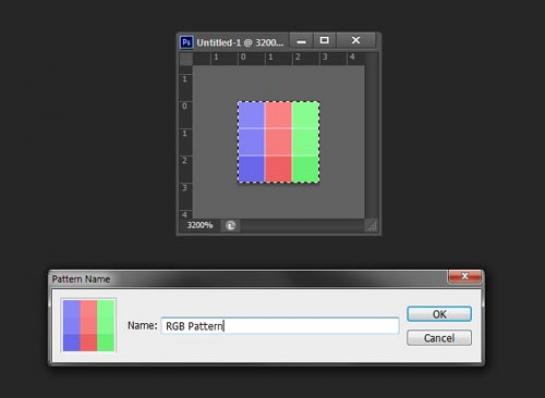
Ko je slika pripravljena, jo spremenimo v vzorec (Pattern). Označimo celo sliko s pomočjo menija Select/All ter kliknemo opcijo Edit/Define Pattern. Spremenimo ime v »RGB vzorec« in naš vzorec je pripravljen za uporabo.
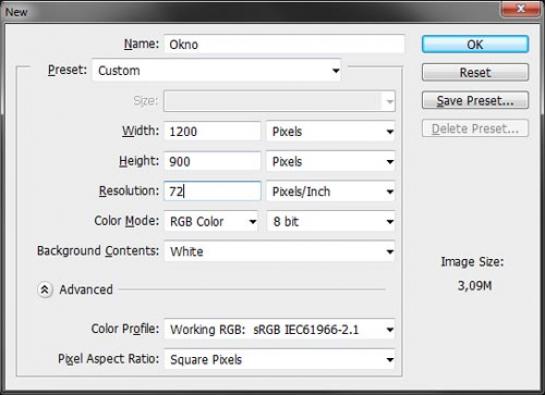
Zapremo okno, v katerem smo ustvarili vzorec, saj ga ne potrebujemo več, in ustvarimo nov dokument, velik 1200 x 900 slikovnih pik, ki ga poimenujemo »Okno«. S pomočjo orodja Rectangle (tipka U) narišemo pravokotnik enake velikosti, kot je naš dokument.
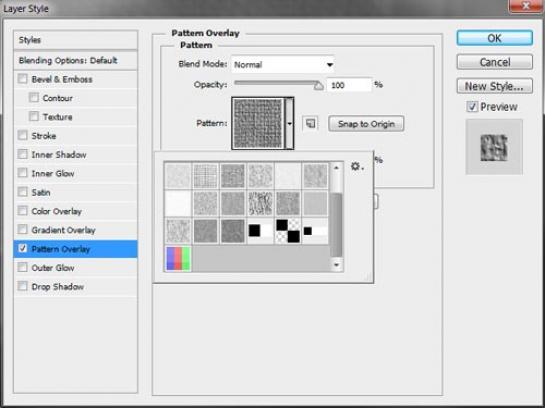
V Layer paleti izberemo sloj »Rectangle 1«, ki smo ga narisali v prejšnjem koraku, in z desnim klikom na sloj izberemo opcijo Blending Options. Izberemo opcijo Pattern Overlay in med obstoječimi vzorci poiščemo naš vzorec RGB (najdemo ga na zadnjem mestu v seznamu). Potrdimo.

Ko imamo sloj izbran, z desnim gumbom miške izberemo opcijo Convert to Smart Object. Tako ga bomo lahko pozneje spremenili in ohranili vzorec, ki smo ga dodali. Ponovno odpremo Blending Options in opcijo Inner Shadow. Nastavimo, kot kaže slika.
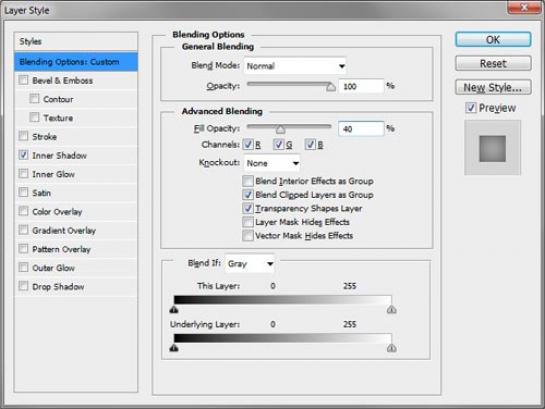
Izberemo še opcijo Blending Options in spremenimo Fill Opacity na 40 odstotkov. Za konec sloju spremenimo ime v »RGB tekstura« in tako imamo vzorec pripravljen za nanos na našo sliko.
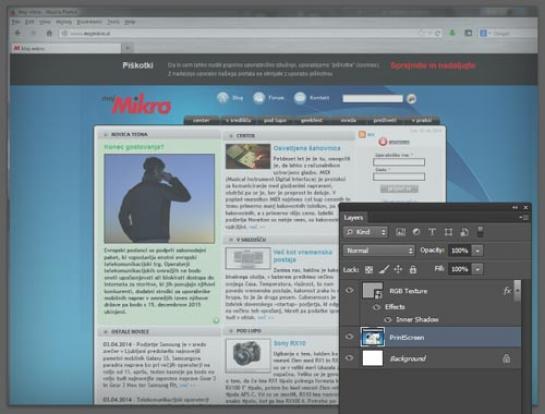
Odpremo sliko, kateri želimo dodati učinek, ali pa uporabimo poljuben posnetek zaslona. Ker bomo sliko deformirali in ji dodali perspektivo, jo lahko pustimo poljubne velikosti, le večja od našega osnovnega dokumenta mora biti. Za začetek jo postavimo pod sloj »RGB tekstura«.
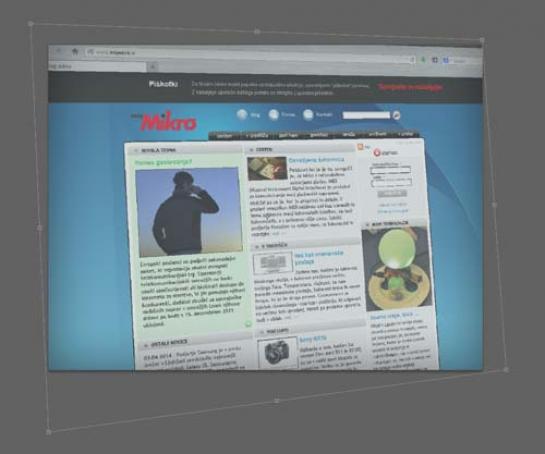
Sloj slike smo izbrali, nato kliknemo opcijo Edit/Transform/Distort ter poljubno deformiramo sliko, da spremenimo kot oziroma perspektivo slike. Tako bomo ponazorili fotografiranje zaslona s strani. Če želimo raven in nespremenjen pogled neposredno v zaslon, lahko ta korak tudi izpustimo.
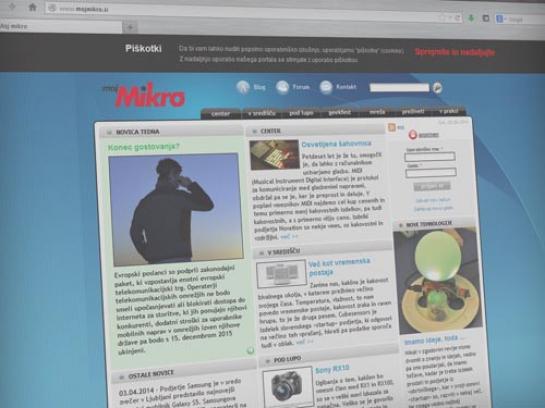
Če smo v prejšnjem koraku spremenili perspektivo slike, ne smemo tega pozabiti narediti tudi na sloju »RGB tekstura«. K sreči si Photoshop zapomni zadnje spremembe, tako da samo izberemo sloj »RGB tekstura« in kliknemo Edit/Transform/Again (Shift + Ctrl + T). Photoshop je sam deformiral »RGB teksturo«, kar je povzročilo še moire učinek, kot ga po navadi dobimo ob fotografiranju zaslonov. Ta je še posebno izrazit pri elektronski uporabi slike.

Za konec sloju »RGB tekstura« poljubno spremenimo način spajanja. Nekateri načini bodo povzročili žive in kontrastne barve, spet drugi izprane in pastelne. Uporabimo, kar najbolj ustreza naši sliki. Po želji osnovni sliki dodamo še rahlo zamegljenost (Blur/Gaussian Blur), saj posnetki s TV-zaslona po navadi niso najbolj ostri. Kakšen Curve gradient za dodatno senčenje, in delo smo končali.
Moj mikro, Maj - Junij 2014 | Matic Kos
